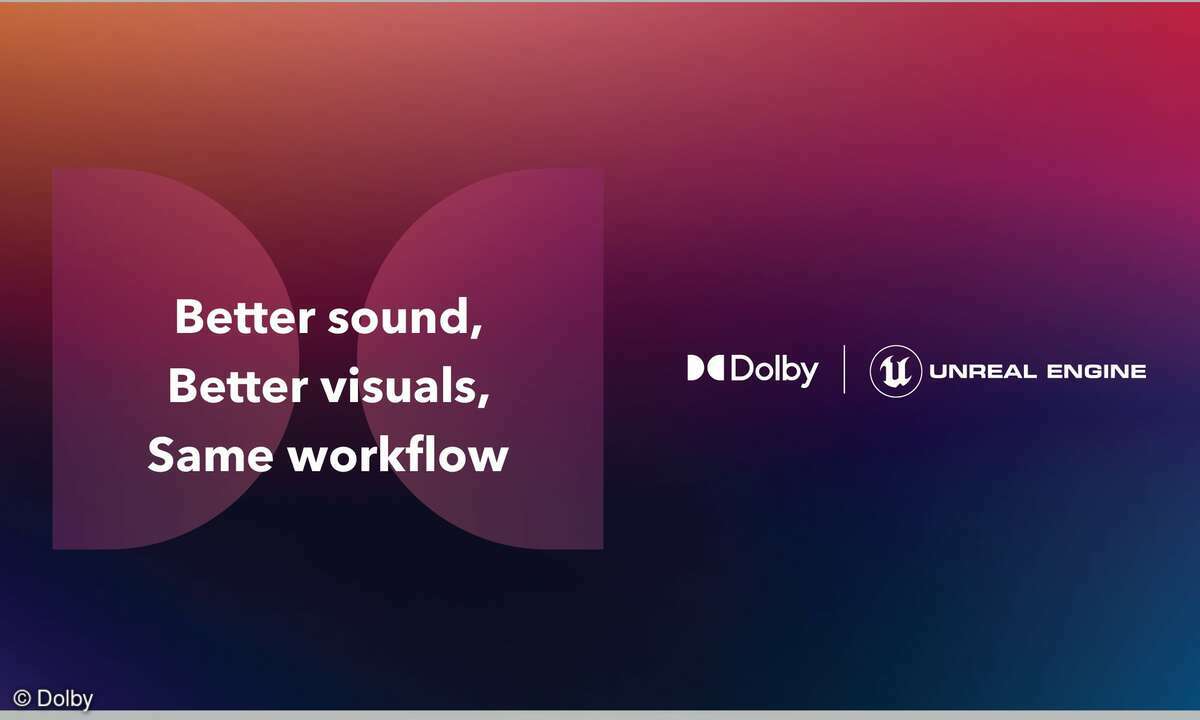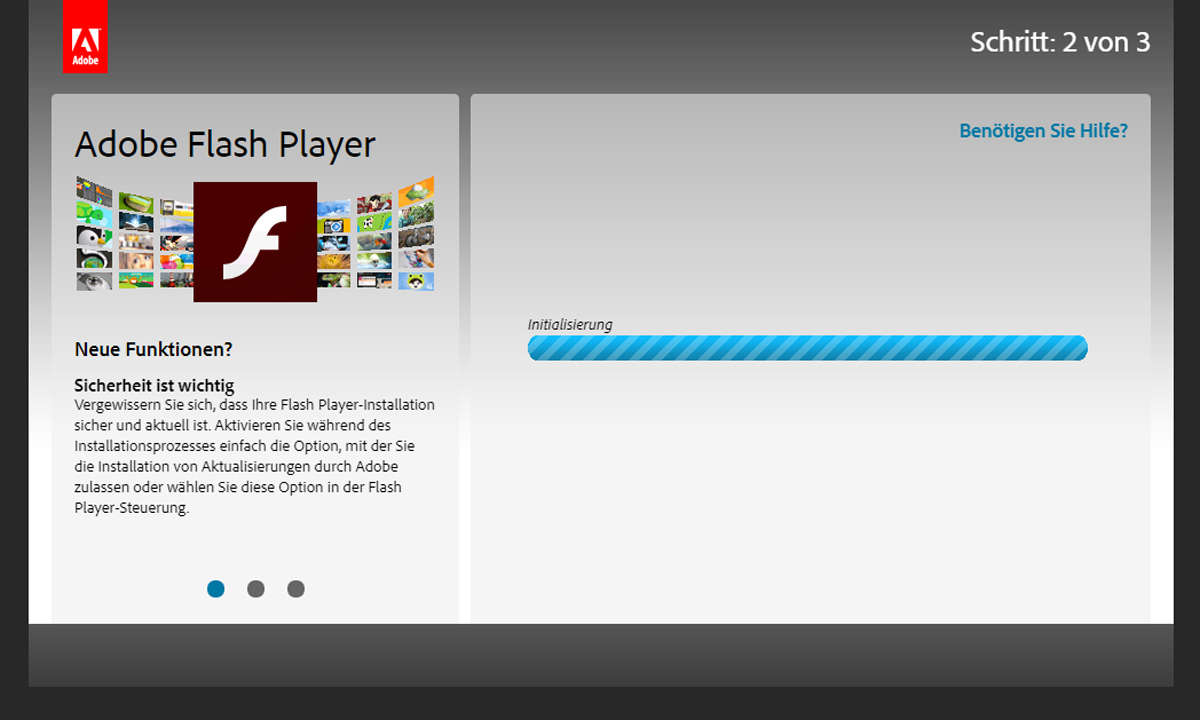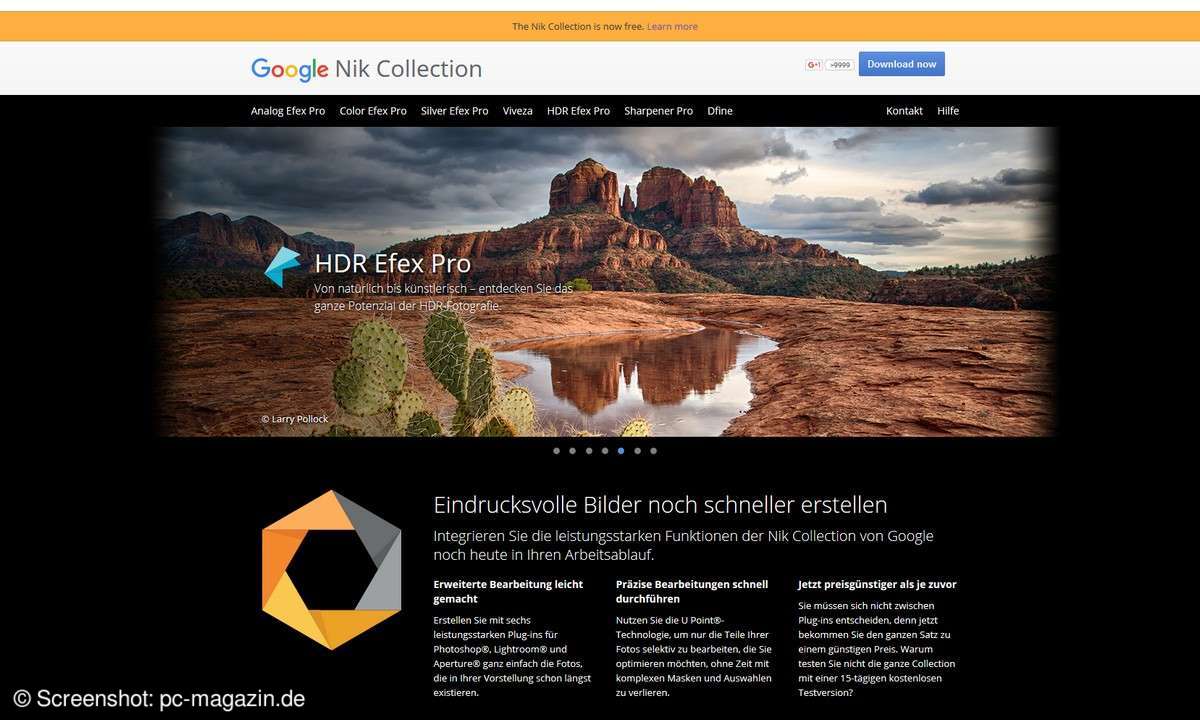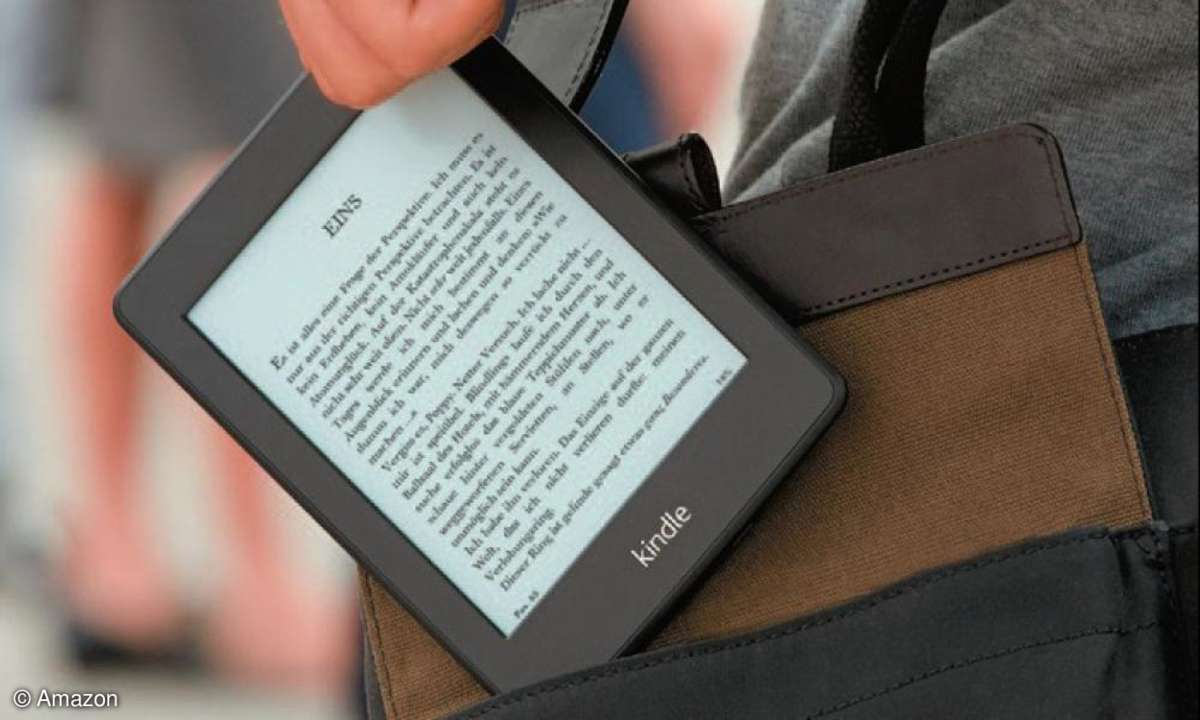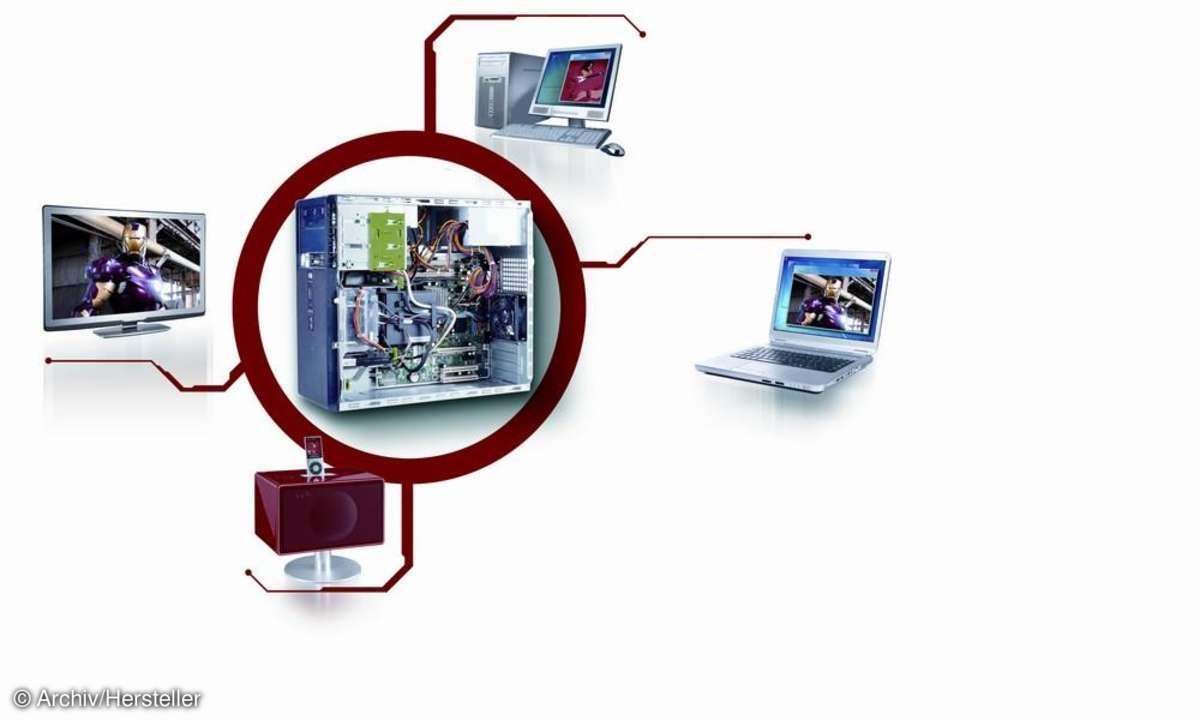Adobe Photoshop: Die besten Gratis-Plug-ins
Plug-ins sind das Salz in der Suppe von Adobe Photoshop & Co. Wir stellen Ihnen die zehn besten kostenlosen Zusatzprogramme vor.

Erst zwei gute Nachrichten: Fast alle der bekannten Bildbearbeitungsprogramme unterstützen die von Adobe spezifizierte Photoshop-Plug-in-Schnittstelle. Dank dieser Schnittstelle lassen sich tausende Zusatzprogramme aufrufen und nutzen. Darüber hinaus integrieren diese Schnittstelle eine ga...
Erst zwei gute Nachrichten: Fast alle der bekannten Bildbearbeitungsprogramme unterstützen die von Adobe spezifizierte Photoshop-Plug-in-Schnittstelle. Dank dieser Schnittstelle lassen sich tausende Zusatzprogramme aufrufen und nutzen. Darüber hinaus integrieren diese Schnittstelle eine ganze Reihe anderer Programme wie die Zeichenprogramme Adobe Illustrator oder CorelDraw.
Neben Photoshop, PhotoImpact, Paint Shop Pro, Photo-Paint etc. sind zum Beispiel bekannte Bildbetrachter, darunter der beliebte IrfanView, für Zusatzprogramme per Photoshop-Plug-in offen. Einige der wenigen - unrühmlichen - Ausnahmen sind Gimp und ausgerechnet das aktuelle Photoshop Lightroom 4.1 aus dem Hause des Schnittstellen-Definierers Adobe: Es benötigt eigene Plug-ins, die auf die Endung .lrplugin lauten.
Praktisch: Es gibt für Bildverbesserungen wie für Verfremdungen eine riesige Auswahl kostenloser Plug-ins. Seit Adobe mit Photoshop 2.0 ab 1991 seine offene Plug-in-Schnittstelle angeboten hat und bereits im Jahr darauf die bis heute beliebten, längst bei Corel gelandeten Kai's PowerTools sensationelle Effekte ermöglichten, hält der Filter-Boom an - obwohl eine reichhaltige Filterausstattung selbst beim Grundprogramm schon allgemein üblich ist.

Viele der kostenlosen Zusatzfilter entstanden mit der Filter Factory, die Adobe mit Photoshop 3.0 mit auf die Installations-CDs gepackt hat.
Und nun zu den schlechten Nachrichten: Viele der kostenlosen Angebote im Netz sind gar keine Plug-ins - auch wenn sie auf vielen Seiten unter dieser Rubrik geführt werden. Dies führt dazu, dass das Kopieren in den einschlägigen Plug-in-Ordner der Bildbearbeitungs-Software nichts bewirkt.
Ratgeber: 99 Tricks zuWindows 7
Ein sehr nützliches Programm, das fälschlicherweise oft unter der Rubrik "Plug-in" geführt wird, ist beispielsweise der Red Eye Remover 2 von Vicman. Damit lassen sich Rote Augen entfernen; das Mini-Programm kann die Wirkung der Rote-Augen-Korrektur präziser einstellen als die verbreiteten Standard-Tools der Bildbearbeitungs-Software. Sie finden es unter vicman.net . Selbst die "echten" Plug-ins funktionieren - abgesehen von wenigen Ausnahmen - in der Regel nicht zusammen mit den 64-Bit-Versionen von Photoshop.

Dies wäre noch leicht zu verschmerzen, wenn sie wenigstens in der versionsgleichen, von Adobe weiterhin mitgelieferten 32-Bit-Version ordentlich laufen würden. Doch auch das ist nicht zwingend der Fall: Viele Filter reagierten auf den Versuch, sie unter CS6 mit 32 Bit auf unserem Test-PC (Windows 7 Professional, 64 Bit) zum Laufen zu bringen, mit nervtötenden Speicherfehlern, mahnten ein fehlendes JavaScript-Modul oder eine angeblich nicht vorhandene, tatsächlich nicht erkannte DLL an.
Berüchtigt für Plug-in-Probleme ist zudem Photoshop 7.0. Immerhin hilft hier das Aufspielen der Fehlerkorrektur zu Version 7.01, damit sich die zuvor meist "inkompatiblen" Filter wieder verwenden lassen.
Adobe Photoshop: Gratis-Plug-ins - Effekte mit störendem Wasserzeichen
Doch auch bei den Funktionen der Filter selbst liegt zuweilen einiges im Argen. So stießen wir bei der Suche nach den spannendsten Freeware-Filtern immer wieder auf als "Vollversion" getarnte Demo-Software, die sich nur mit Wasserzeichen auf dem Ergebnis testen ließ - ein Paradebeispiel ist FilterOptix von VanDerLee.
Probleme gibt es zudem oft schon bei der Installation. Im Unterschied zu Skripten oder den Photoshop-Aktionen nutzen Plug-ins nämlich nicht die bereits im Programm verhandenen Werkzeuge. Um sie aufzurufen, werden sie stattdessen im Plug-in-Ordner des jeweilgen Bildbearbeitungsprogramms installiert, wobei die entsprechenden Ordner bedauerlicherweise oft nicht auf den ersten Blick zu identifizieren sind.
Ratgeber:Grundausrüstung für Windows
Den Vogel schießt dabei ausgerechnet Adobe ab: Bereits im ersten Untermenü des Programms - zum Beispiel C:Programme (x86)AdobeAdobe Photoshop CS6 - erscheint ein Ordner Plug-ins. Dort wiederum werden Sie den AdobePSDXLoader, nicht jedoch die erwarteten Plug-ins finden. Letztere wiederum versteckt Adobe unter Adobe Photoshop CS6RequiredPlug-Ins.
Neue Filter, sie tragen korrekterweise die Endung 8bf, müssen Sie also in diesen Ordner kopieren. Einige Programme, beispielsweise Corel Photo-Paint, laden die Filter zudem erst beim ersten Aufruf. Dadurch starten diese schneller, doch beim ersten Filteraufruf kommt es zu einer kurzen Gedenkpause.
Andere, darunter Photoshop, laden die dazu vorgesehenen Filter bereits beim Programmstart - wer 200 zusätzliche Plug-ins einbindet, muss also etwas länger warten, bis er loslegen kann.
Adobe Photoshop: Gratis-Plug-ins - Tipp
Installieren Sie zusätzliche Filter in eigenen, eindeutig bezeichneten Ordnern - möglichst nicht im Standard-ordner: Die meisten Bildbearbeitungsprogramme bieten seit mehreren Programmgenerationen die Option, mindestens einen zusätzlichen Ordner für Filter anzugeben. Diese Option finden Sie in der Regel unter den Voreinstellungen des Bildbearbeitungsprogramms.
Es ist generell ratsam, nicht zu viele Filter auf einmal zu aktivieren. Einige Programme bieten deshalb feine Optionen, einzelne Filter gezielt einzubinden.
So finden sie eine solche Verwaltung etwa bei IrfanView, wenn auch etwa versteckt, über Bild/Effekte/Einstellungen/Vorschau/Adobe 8BF Filter (PlugIn).
Adobe Photoshop: Gratis-Plug-ins - Bilder optimieren
- Schwierige Motive freistellen: Extract-Filter
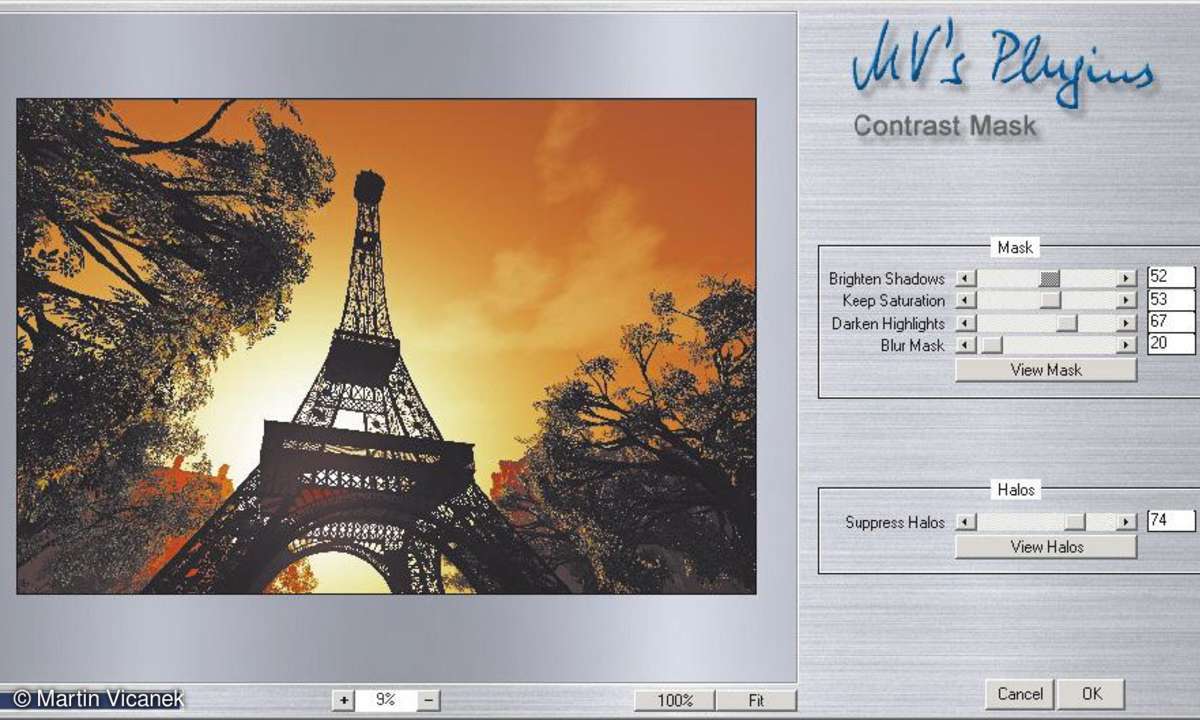
Einer der Klassiker unter den Freistell-Tools, der englischsprachige Filter Extract , zählt seit Photoshop-Version CS4 nicht mehr zum Standard-Repertoire des Bildretusche- und Montage-Programms. Begründung: Er sei durch das verbesserte Schnellauswahlwerkzeug überflüssig geworden.
Wir teilen diese Auffassung nicht: Bei einer Reihe von Motiven leistet der Extract-Filter nach unserer Erfahrung bessere Dienste, etwa bei wehenden Haaren vor kontrastarmem Hintergund. Es lässt sich jedoch oft erst nach einigen Versuchen erfolgreich anwenden. Zu finden ist das Extract-Plug-in unter den optionalen Filtern für Photoshop CS4. Nach der Installation taucht er in Photoshop CS6 oben unter Filter/ Extrahieren auf.
- Bildrauschen weg: Hi ISO Noise Reduction
Ein probates Mittel gegen das vor allem bei Nachtaufnahmen auftretende Farb- und Helligkeitsrauschen ist der Hi-ISO-Noise-Reduction-Filter von Alexander Belousov. Das zu kleine Vorschau-Fensterchen ist zwar nicht mehr auf der Höhe der Zeit. Immerhin ist es mit einer Lupen-Funktion ausgestattet.
Dafür lässt sich zeitgleich das Rauschen in drei Stärken korrigieren. Die Besonderheit: Jeder Anti-Bildrauschen-Filter ist genaugenommen ein Weichzeichner. Unerwünschten "Weichspülungen" wirkt die gleichzeitig mögliche Konturenschärfung mit vier Vorgaben-Varianten notfalls entgegen.
- Helligkeit ausgleichen und Halos unterdrücken: Contrast Mask
Martin Vicaneks Contrast Mask schlägt drei Fliegen mit einer Klappe: Er hellt in einem übersichtlichen Dialog zu dunkle Bereiche auf, dunkelt zu helle Bereiche ab und beseitigt zugleich ungewollte Lichteffekte - Halos.
Dieser Effekt tritt etwa beim Freistellen ohne oder einer falsch eingestellten weichen Auswahlkante auf. Weitere Stärken des Plug-ins sind der klare Aufbau mit Schiebereglern und die große Vorschau.
- Vignettierung beseitigen: Vignette Corrector
Der Vignette Corrector von Martin Vicanek bietet sich an, um Vignettierungen (Helligkeitsabfall an den Bildrändern) auszugleichen. Alternativ lässt sich das angenehm einfach zu bedienende Plug-in auch zum Erzeugen von Vignetten verwenden. Die erzeugte Maske kann auf Wunsch angezeigt werden, der Mittelpunkt der Vignette zudem auf X- und Y-Achse pixelweise verschoben werden - praktisch, wenn Sie bereits einen Bildausschnitt gewählt haben und die Vignette nicht zentriert ist.
Adobe Photoshop: Die besten Gratis-Plug-Ins - Bilder verfremden
- Bilder fluten: Zombie und Flood
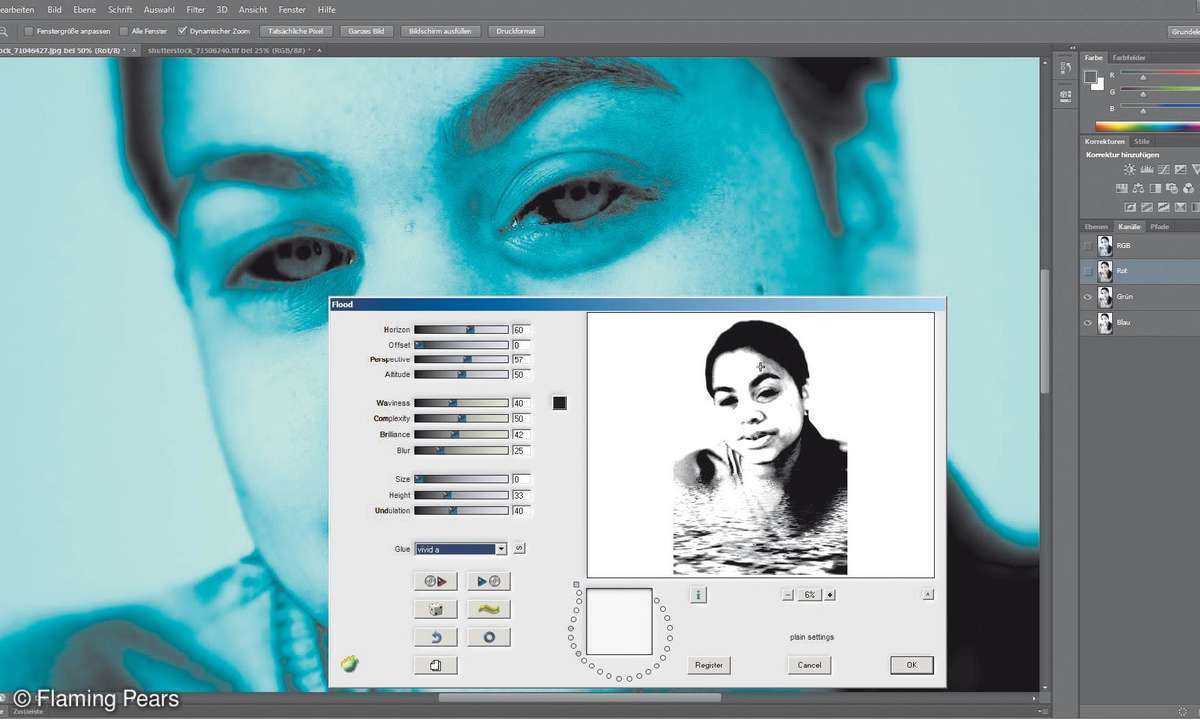
Zum künstlerischen Verfremden von Fotos bietet es sich an, mehrere Filter miteinander zu verknüpfen. Eine fantastische Filterkombination ist der Zombie- und der Flood-Filter , beide stammen von Flaming Pears.
Das kostenlose Filterpaket des Profi-Filterherstellers läuft als eines der wenigen kostenlosen Angebote auch einwandfrei unter Photoshop CS6 64 Bit.
Mit dem 1-Klick-Filter Zombie tauchen Sie idealerweise ein Portraitfoto, auf dem Augen und Zähne gut sichtbar sind, in ein Bild mit kühlen Farben und glasigen Pupillen. Anschließend filtern Sie das Zwischenergebnis nach Gusto mit dem vielseitigen Flood-Filter. Er liefert dazu dutzende Einstell-Varainten.
- Entwicklungslabor: virtualPhotographer

Ein mächtiges Werkzeug für Retro-Fotos ist der virtualPhotographer, der uns in Version 1.5.6 vorliegt. Er bietet besonders detaillierte und überzeugende Einstell-Optionen in drei Reitern.
So gibt es bereits im Reiter Main des englischsprachigen Plug-ins zehn Voreinstellungen, darunter 60's Magazine, BMovie, Cross oder PunchDrunk. Im Reiter Film bestimmen Sie zudem Filmtyp und ASA-Zahl (zwischen 25 a la Kodachrome bis zu 1600 ASA). Zudem gibt es Schieberegler für Helligkeit, Kontrast und das Filmkorn.
Im Reiter Style wählen Sie aus fünf vorgegebenen fotografischen Stilen und auf Wunsch einen der vielen Effekte. Allein für die Schwarzweiß-Wandlung stehen zehn Variationen bereit.
- Nacht-Sicht: Fotomatic Nightscope
Nachtstimmung gefragt? Eine schnelle wie optisch überzeugende Lösung dafür liefert Fotomatic Nightscope von Stephen Upham. Der Filter bedarf einiger Versuche, um das optimale Ergebnis zu erzielen.
Im Beispiel wandelten wir eine Schildkröte, aufgenommen bei hellem Tageslicht in hellblauem Meerwasser, in ein Nachttier.
Für die einzelnen Farben stellten wir jeweils deutlich unterschiedliche Werte für das Korn ein und betonten die Grüntöne bei geringerem Blauanteil.
- Fotos künstlich altern lassen: Perfect Effects Free
Von OnOne-Software kommt eines der mächtigsten Filterpakete. Einige Hochleistungs-Filter gibt es im Paket Perfect Filters Free kostenlos, das Photoshop, Photoshop Elements, Lightroom oder Apperture voraussetzt. Bei der Installation fragt Sie der Assistent, ob Sie die Filter in eines der erkannten Programme - etwa Photoshop CS6, 64 Bit - installieren wollen.
Daraufhin schreibt das Programm eine Reihe von DLLs und die Filter an den gewünschten Ort - innerhalb von Photoshop tauchen die OnOne-Filter anschließend dennoch nicht auf.
Sie sind stattdessen wie ein eigenständiges Programm zu starten. Angenehm fällt die überragende Vorschau auf - inklusive optionalem Splitscreen für Vorher- und Nachher-Ansicht und viele Detaillösungen wie die Option, Filter zu stapeln. Der Filter Antique Rounded lässt das Motiv schon mal Jahrzehnte altern. Endgültig in den Look einer alten Postkarte verzaubern Sie das Foto mit Secret Formula.
- Druck-Werk: Cybia Demitone 25
Sie haben sich schon immer gefragt, wie Sie die Wirkung eines Druckrasters oder einer gestickten Handarbeit erzielen? Demitone 25 liefert die Antwort. Er rastert das Bild auf; die Wirkung überzeugt am meisten, wenn Sie zuvor die Hintergrundebene kopieren und teiltransparent - im Beispiel haben wir 60 Prozent Deckkraft gewählt - über das aufgerasterte Bild legen. Es erscheint sonst ausschließlich in Graustufen.
- Texturen-Malerei: OnOne Perfect Effects Textures

Die Perfect Effects bestehen aus vier Bereichen mit einem weiteren Reiter, in dem Sie Voreinstellungen ablegen. Die Texturen umfassen Spezialeffekte wie Cracked Paint (abblätternde Farbe). Um aus der Milchkanne aus Blech eine edle Bronzekanne zu gießen, bietet sich Warm Concrete Subtle an.
Vor dem Auftragen von Texturen empfehlen wir, über Layers, Schaltfläche Copy, eine zusätzliche Ebene anzulegen - dadurch lässt sich die Effektwirkung noch genauer steuern. In diesem Bereich stehen zudem gegenüber dem Effects-Bereich vier weitere Werkzeuge bereit. Besonders praktisch ist das Transform Tool, mit dem wir im Beispiel die Breite der Milchkanne änderten.
Den Klick auf die Bereiche Mask, Portrait, Focus, Frame und Resize können Sie sich sparen - sie sind nicht mit weiteren Funktionen, sondern mit Werbung für die entsprechenden OnOne-Filterpakete verknüpft.
Adobe Photoshop: Ein Plug-in für alle Programme
Alle bekannten Bildbearbeitungs-Programme liefern in der Regel zahlreiche Plug-ins mit. Diese werden bei der Installation des Hauptprogramms in den jeweiligen Plug-in-Ordner kopiert. Sie lassen sich - sofern Lizenzrechtlich zulässig - jedoch durchaus auch in anderen Programmen nutzen.
- Demo-Software liefert Zusatzfilter
Es gibt Anwender, die eine Demoversion eines Programms installieren, um so legal an hochwertige Zusatzprogramme zu gelangen. So enthielten die Demoversionen von Fireworks MX und MX 2004 Profi-Filter wie Bevel Boss von Alien Skin.
Die Mehrfachnutzung von Plug-ins lässt sich auf zwei unterschiedliche Weisen erreichen:
1. Geben Sie den Pfad für diese Plug-ins zusätzlich an - viele Programme wie Paint Shop Pro gestatten zusätzliche Plug-in-Ordner.
2. Kopieren Sie die gewünschten Plug-ins und fügen Sie diese in den üblichen Plug-in-Ordner des anderen Programms oder einen neuen Ordner ein.
- Verwaltung per Plug-in-Manager
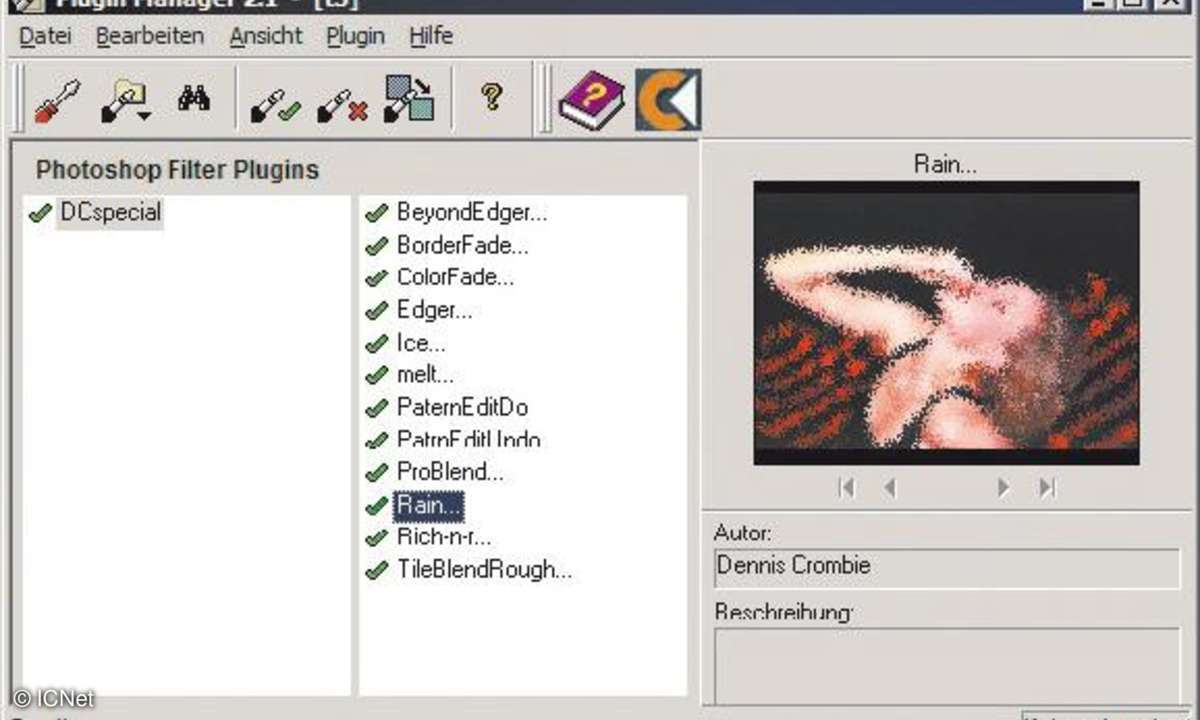
Der Klassiker unter den Plug-in-Managern ist das gleichnamige Programm von Icnet. Die oft zu Unrecht als Freeware angepriesene Shareware-Version 2.1 kostet rund 26 Euro, die ältere Variante ist tatsächlich kostenlos. Bei der in Deutsch erhältlichen Fassung 2.1 gehen Sie auf Datei/Konfiguration und wählen unter Neu den richtigen Plug-in-Ordner.
Es lassen sich mehrere Ordner wählen, auch Unterordner werden (meist) korrekt erkannt. Auf Wunsch fügt der Manager Trennlinien ein. In der winzigen Vorschau erscheinen viele der Effekte, jedoch bei weitem nicht alle Plug-ins.
Adobe Photoshop: Plug-In Switch
Die Freeware Plug-In Switch macht nichts anderes, als installierte Filter mit der Endung 8BF zu deaktivieren und wieder zu aktivieren. Dies erfolgt schnell und zuverlässig. Dazu ist es allerdings in der aktuellen Version 1.3 nötig, exakt in den jeweiligen Ordner zu surfen, die zu deaktivierende Plug-ins einzeln zu markieren und mit Switch OFF zu deaktiveren.